
ପଦ୍ଧତି 1: ଡ୍ରାଇଭ୍ ମ୍ୟାନେଜମେଣ୍ଟ |
ୱିଣ୍ଡୋଜର ପୂର୍ବ ସଂସ୍କରଣ ପରି, "ଡଜନେ" ଫ୍ଲାସ ଡ୍ରାଇଭରେ ଫ୍ଲାସ ଡ୍ରାଇଭ ସହିତ ଜଡିତ ହୋଇପାରେ | ଆପଣ "ଡିସ୍କ ପରିଚାଳନା" ଉପକରଣ ବ୍ୟବହାର କରି ସେମାନଙ୍କୁ ବିଲୋପ କରିପାରିବେ:
- ଷ୍ଟର୍ଟ ମେନୁରେ ରାଇଟ୍ କ୍ଲିକ୍ କରନ୍ତୁ, "ଡିସ୍କ ପରିଚାଳନା" ଅପ୍ସନ୍ ଚୟନ କରନ୍ତୁ | ଯଦି ଆଇଟମ୍ ନିଖୋଜ ଅଛି, Win + r ଚାବି ବ୍ୟବହାର କରନ୍ତୁ ଏବଂ dswsmgmt.msc ନିର୍ଦ୍ଦେଶକୁ ଏକଜେକ୍ୟୁଟ୍ କରନ୍ତୁ |
ଅଧିକ ପନ୍ ହୁଅନ୍ତୁ: ୱିଣ୍ଡୋଜ୍ 10 ରେ "ଡିସ୍କ ପରିଚାଳନା" କିପରି ଖୋଲିବ |
- ସଂଯୋଜିତ USB ଫ୍ଲାସ ଡ୍ରାଇଭକୁ ଉନ୍ନତ କରନ୍ତୁ, ବାହ୍ୟ ବିଭାଗ ପ୍ରସଙ୍ଗ ମେନୁ ଖୋଲନ୍ତୁ "ବିଲୁଟ୍ ଟମ୍" ଉପରେ କ୍ଲିକ୍ କରନ୍ତୁ | ସମସ୍ତ ଗୁରୁତ୍ୱପୂର୍ଣ୍ଣ ତଥ୍ୟ ସଂରକ୍ଷଣ କରିବା ପରେ ପଦ୍ଧତିକୁ ସହମତ |
- ବଣ୍ଟନ ବିଭାଗରୁ ବଣ୍ଟନ ଭାବରେ ମୁକ୍ତି ପାଆନ୍ତୁ | ଯେତେବେଳେ ଡ୍ରାଇଭରେ ଗୋଟିଏ ଅଣସଂରକ୍ଷିତ ସ୍ଥାନ ଗଠିତ, ଫ୍ଲାସ୍ ଡ୍ରାଇଭ୍ର ସମ୍ପୂର୍ଣ୍ଣ ଆକାର ସହିତ ଅନୁରୂପ, ଏହା ଉପରେ 'ଏକ ସରଳ ଭଲ୍ୟୁମ୍ ସହିତ କ୍ଲିକ୍ କର ଏବଂ "ଏକ ସରଳ ଭଲ୍ୟୁମ୍ ସୃଷ୍ଟି କରି କ୍ଲିକ୍ କର | ସମଗ୍ର ମାଧ୍ୟମ ସହିତ ଏକମାତ୍ର ବିଭାଜନକୁ ସୃଷ୍ଟି କରନ୍ତୁ - ଖୋଲାଯାଇଥିବା "ମାଷ୍ଟର" ସାହାଯ୍ୟ କରିବ |
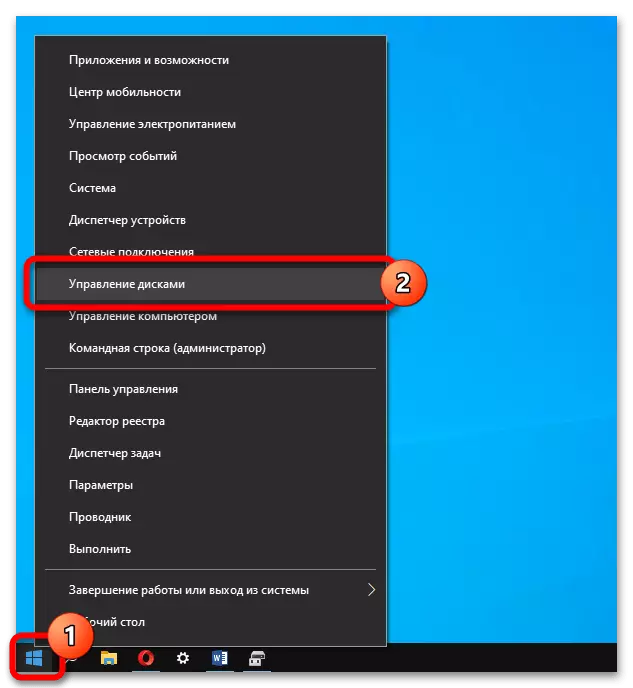
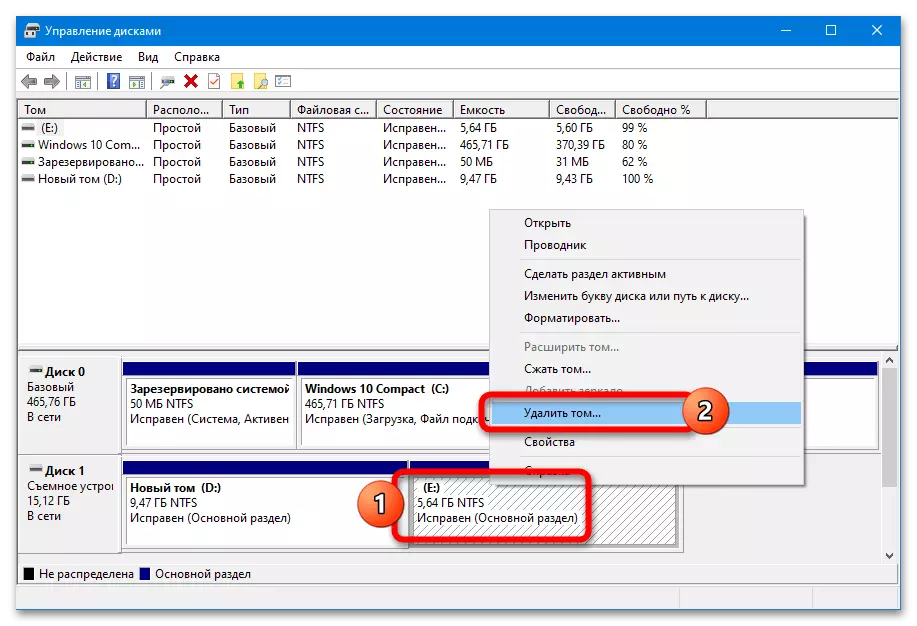
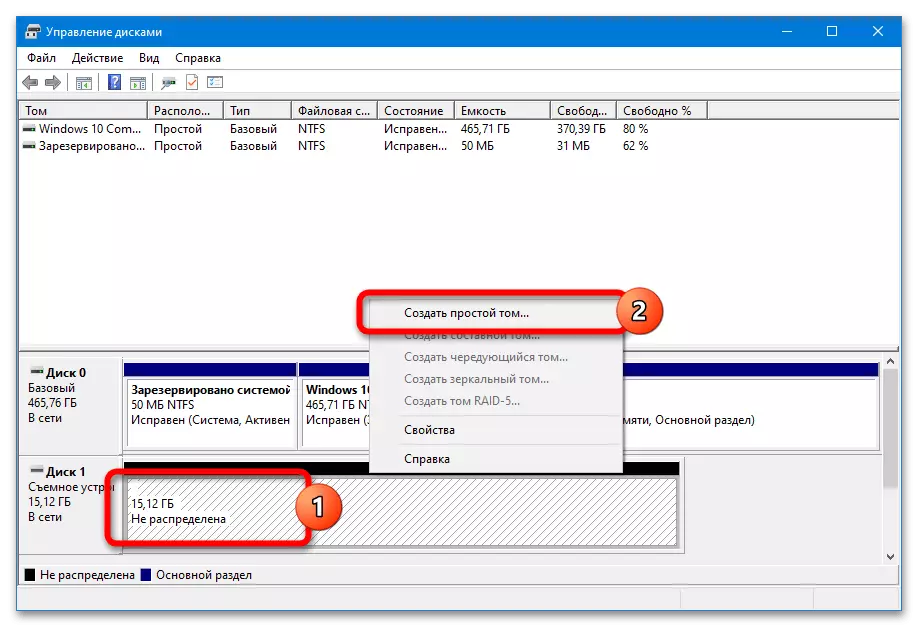
ବିଦ୍ୟମାନକୁ କେବଳ ଏକ ଅତିରିକ୍ତ ବିଭାଗ ଅପସାରଣ କରିବାକୁ ଏବଂ "ସଂଯୋଗ" ଅପସାରଣ କରିବାକୁ ଅନୁମତି ଦେବ ନାହିଁ - ଏହି କାର୍ଯ୍ୟକାରିତା ଏକ ସ୍ୱତନ୍ତ୍ର ସଫ୍ଟୱେୟାରରେ କାର୍ଯ୍ୟକାରୀ କରିଥାଏ |
ପଦ୍ଧତି ୨: ଡିସ୍କପାର୍ଟ |
ୱିଣ୍ଡୋ 10 ର ପ୍ରାରମ୍ଭିକ ପ୍ରକାଶନରେ, ଏବଂ "ସାତ" ର ପ୍ରାରମ୍ଭିକ ପ୍ରକାଶନରେ, "ଡିସ୍କ ପରିଚାଳନା" ମାଧ୍ୟମରେ USB ଡ୍ରାଇଭ୍ ବିଭାଗଗୁଡ଼ିକ ସହିତ କାମ କରିବା ଅସମ୍ଭବ ଅଟେ | ତୃତୀୟ-ପକ୍ଷ ସଫ୍ଟୱେର୍ ବ୍ୟବହାର ନକରି କରିବା ଡିସ୍କପାର୍ଟ ଉପଯୋଗିତା ମାଧ୍ୟମରେ ଡିଲିଟ ହୋଇପାରିବ:
- ପ୍ରଶାସକ ଅଧିକାର ସହିତ cmd ଚଲାନ୍ତୁ |
ଅଧିକ ପ readନ୍ତୁ: ପ୍ରଶାସକଙ୍କ ତରଫରୁ କମାଣ୍ଡ୍ ଲାଇନ୍ କିପରି ଚଲାଯିବ |
- କ୍ରମାଗତ ଭାବରେ ଅନୁରୋଧଗୁଡ଼ିକର ସେଟ୍ ଏକଜେକ୍ୟୁଟ୍ କରନ୍ତୁ:
ଡିସ୍କପାର୍ଟ
ତାଲିକା ଡିସ୍କ (ବିଲ୍ଟ ତାଲିକାରେ, USB ଫ୍ଲାସ୍ ଡ୍ରାଇଭ୍ ନିର୍ଣ୍ଣୟ କର ଏବଂ ଏହାର ସଂଖ୍ୟା ଯାଞ୍ଚ କର)
N - ମିଡିଆ ନମ୍ବର ପରିବର୍ତ୍ତେ ଡିସ୍କ N ଚୟନ କରନ୍ତୁ)
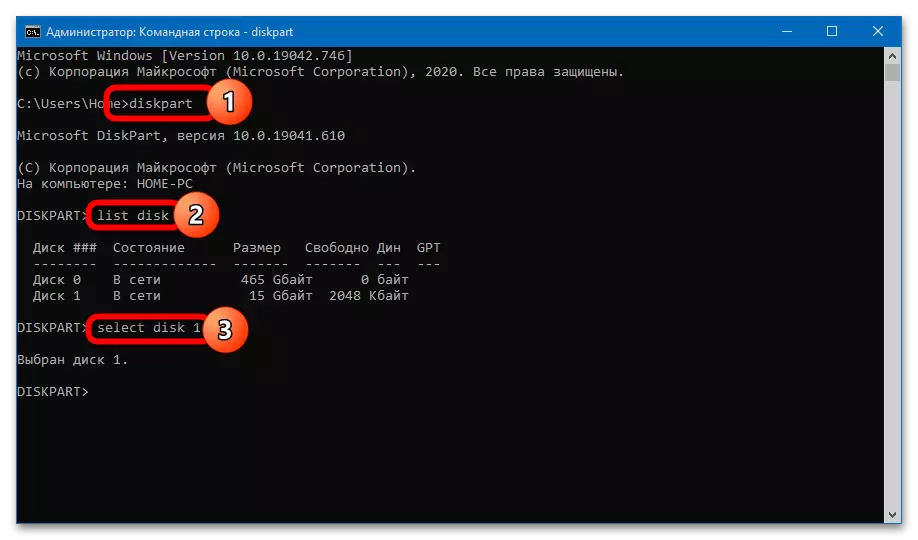
ଆଗକୁ ଦୁଇଟି ଆକ୍ସନ୍ ପରିସ୍ଥିତି ସମ୍ଭବ: ଗୋଟିଏ ନିର୍ଦ୍ଦିଷ୍ଟ ବିଭାଜନ କିମ୍ବା ତୁରନ୍ତ ବିଲୋପ କରିବା | ଗୋଟିଏ ଭଲ୍ୟୁମ୍ ରୁ ମୁକୁଟ ହେବାକୁ, ଆପଣ ଏପରି ନିର୍ଦ୍ଦେଶକୁ ଏକଜେକ୍ୟୁଟ୍ କରିବାକୁ ଆବଶ୍ୟକ କରନ୍ତି:
ତାଲିକା ବିଭାଜନ (ବିଭାଗଗୁଡ଼ିକର ଏକ ତାଲିକା ଟାଇପ୍ କରେ)
ବିଭାଜନ N କୁ ବାଛନ୍ତୁ (ଯେଉଁଠାରେ ଅପସାରିତ ଭଲ୍ୟୁମ୍ ସଂଖ୍ୟା)
ବିଭାଜନ ବିଲୋପ କରନ୍ତୁ |
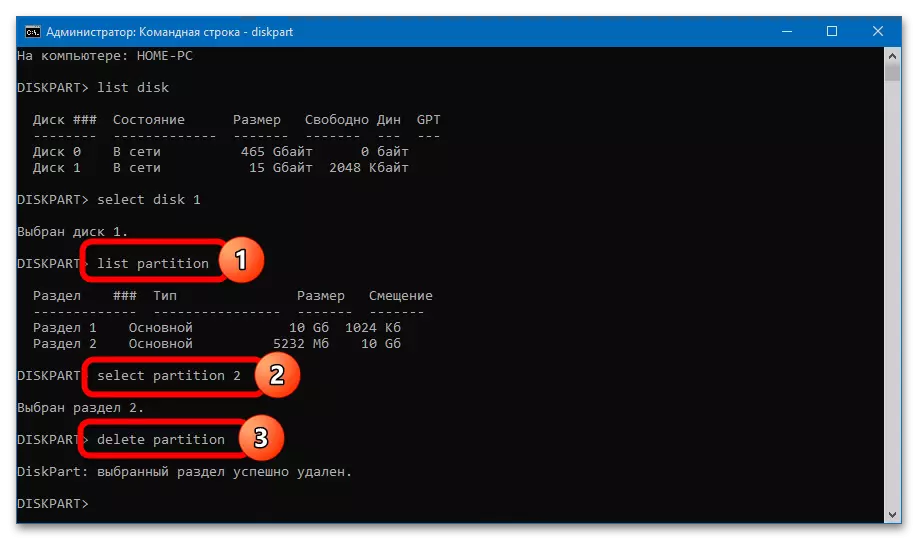
ବ୍ୟବହୃତ ନୂତନ ଷ୍ଟୋରେଜ୍ କ୍ଷମତା ଏବଂ ସିଷ୍ଟମରେ ପ୍ରଦର୍ଶିତ ଇରାମ ବିଭାଗର ଆକାର ହ୍ରାସ ପାଇବ - ଆପଣ ଅନାବଶ୍ୟକ ସ୍ଥାନକୁ "ଡ୍ରାଇଭ୍ମେଣ୍ଟ" ରେ ଦେଖିପାରିବେ |
ସମସ୍ତ ବିଭାଗ ବିଲୋପ କରିବାକୁ ଏବଂ ଫ୍ଲାସ୍ ଡ୍ରାଇଭ୍ର ସମ୍ପୂର୍ଣ୍ଣ ପରିମାଣରେ ଗୋଟିଏ ଫର୍ମ କରନ୍ତୁ, ଆପଣଙ୍କୁ ନିମ୍ନଲିଖିତ ନିର୍ଦ୍ଦେଶଗୁଡ଼ିକ କରିବାକୁ ପଡିବ |
ପରିଷ୍କାର (ବିଭାଗରୁ ଡ୍ରାଇଭ୍, ଅବ୍ୟବହୃତ ସ୍ଥାନ ଛାଡିବା)
ବିଭାଜନ ପ୍ରାଥମିକତା ସୃଷ୍ଟି କରନ୍ତୁ |
ବିଭାଜନ 1 ଚୟନ କରନ୍ତୁ |
ସକ୍ରିୟ |
FS = FAT32 କୁ ଶୀଘ୍ର ଫର୍ମାଟ୍ କରନ୍ତୁ |
ନ୍ୟସ୍ତ କରନ୍ତୁ |
ପ୍ରସ୍ଥାନ
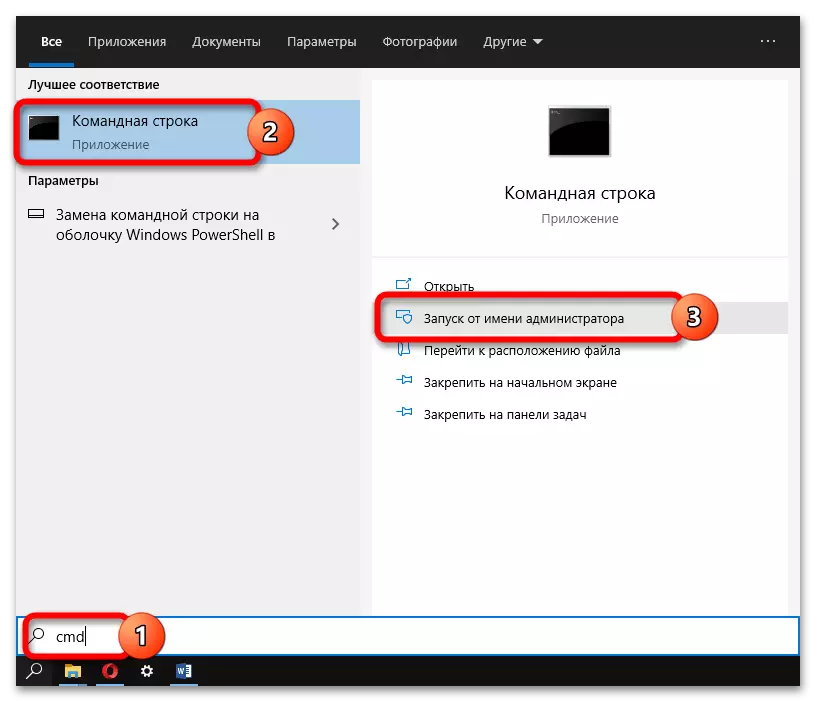
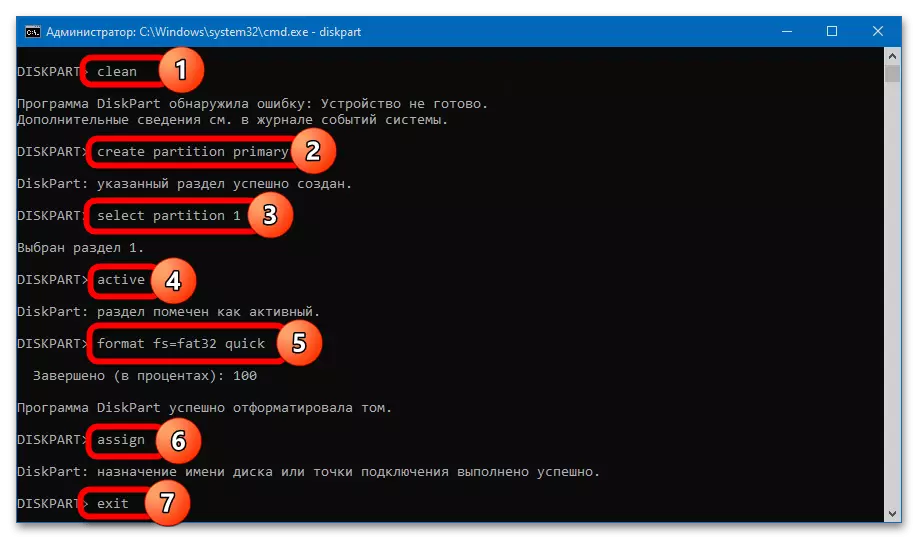
ତ୍ରୁଟି ଚିହ୍ନଟର ବିଜ୍ଞପ୍ତି ପ୍ରତି ଧ୍ୟାନ ଦିଅନ୍ତୁ ନାହିଁ (ସଫା ଅନୁରୋଧରେ ଦେଖାଯାଏ) | ଏକ ନୂତନ ଭଲ୍ୟୁମ ସୃଷ୍ଟି କରିବା ପୂର୍ବରୁ USB ବାହକ "ଏକ୍ସପ୍ଲୋରର" ରେ ପ୍ରଦର୍ଶିତ ହେବ ନାହିଁ |
ଆଉଟପୁଟ୍ FAT32 ଫର୍ମାଟରେ ଗୋଟିଏ ବିଭାଜନ ସହିତ ଏକ ଫ୍ଲାସ ଡ୍ରାଇଭ୍ ଗ୍ରହଣ କରିବ | ଯଦି NTFS ଆବଶ୍ୟକ ହୁଏ, ୱିଣ୍ଡୋ ସଫା ହେବା ପରେ ୱିଣ୍ଡୋ ବନ୍ଦ ହୋଇପାରେ - ପରିଷ୍କାର ନିର୍ଦ୍ଦେଶ ପୂର୍ବରୁ ବିଲୋପ ହୋଇଯିବ, ଫର୍ମାଟିଂ ସହଜରେ ଏବଂ "ଡିସ୍କ ପରିଚାଳନା" ମାଧ୍ୟମରେ ଆରମ୍ଭ ହେବ |
ପଦ୍ଧତି 3: AOMEI ବିଭାଜନ ସହାୟକ |
AOMEI ବିଭାଜନ ସହାୟକ ହେଉଛି ହାର୍ଡ ଡ୍ରାଇଭ ଏବଂ ଅପସାରଣ ଯୋଗ୍ୟ ଡ୍ରାଇଭ୍ର ବିଭାଗର ଏକ ସୁବିଧାଜନକ ପରିଚାଳକ | ଫ୍ଲାସ୍ ଡ୍ରାଇଭରେ ବିଭାଜନ ବିଲୋପ କରିବାକୁ, ଏହି ପଦକ୍ଷେପଗୁଡ଼ିକୁ ଅନୁସରଣ କରନ୍ତୁ:
- USB ରେ ଡିଲିଟ୍ ହୋଇଥିବା ଏକ USB ଡ୍ରାଇଭ୍କୁ ବାଛନ୍ତୁ ଏବଂ ବିଭାଗ କାର୍ଯ୍ୟଗୁଡ଼ିକରେ "ବିଭାଗ" ଡିଲିଟ୍ "ଅପ୍ସନ୍ ବ୍ୟବହାର କରନ୍ତୁ |
- ଡିଲିଟ୍ ପଦ୍ଧତିଗୁଡିକ ନିର୍ଦ୍ଦିଷ୍ଟ କରନ୍ତୁ - "ବିଭାଜନକୁ ପୁନରୁଦ୍ଧାର" (ଶୀଘ୍ର ପୁନରୁଦ୍ଧାର କରିବାର କ୍ଷମତା ବିଲୋପ କରିବା ଏବଂ ଏହାକୁ ପୁନରୁଦ୍ଧାର ସହିତ ତଥ୍ୟ ବିଲୋପ କରିବା) (ପୁନରୁଦ୍ଧାର ବିନା ପୂର୍ଣ୍ଣ ସଫା କରିବା ସମ୍ଭବ) |
- ପ୍ରୋଗ୍ରାମ ୱିଣ୍ଡୋର ଉପର ବାମ କୋଣରେ ଥିବା "ପ୍ରୟୋଗ" ବଟନ୍ ଉପରେ କ୍ଲିକ୍ କରନ୍ତୁ | ଅପରେସନ୍ ର ଏକଜେକ୍ୟୁଶନ୍ ନିଶ୍ଚିତ କରନ୍ତୁ, "ଯାଆନ୍ତୁ" ବଟନ୍ ଟାଇପ୍ କରନ୍ତୁ |
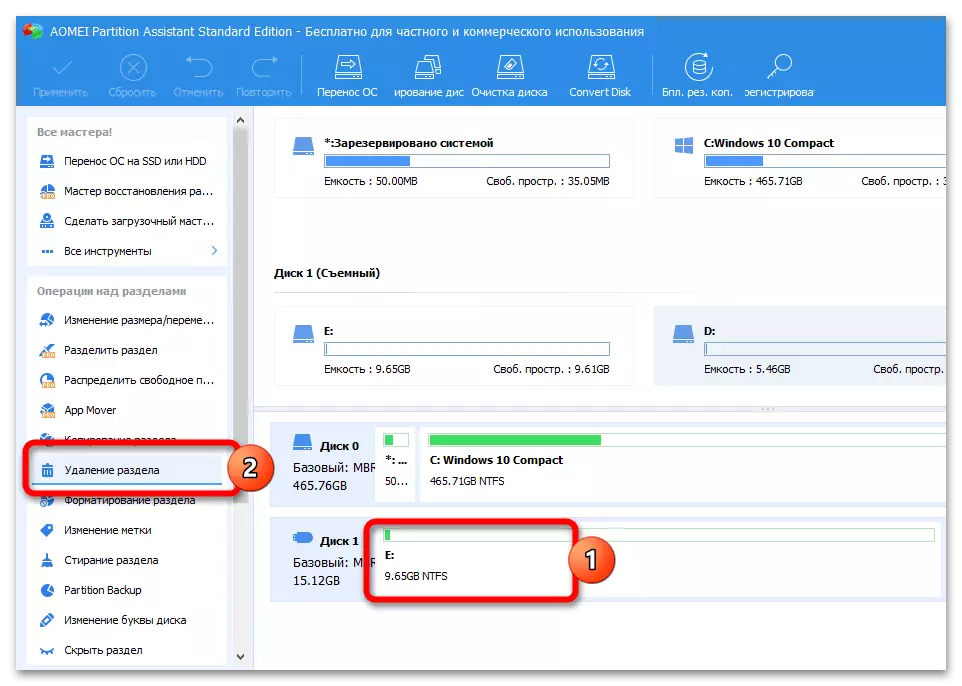
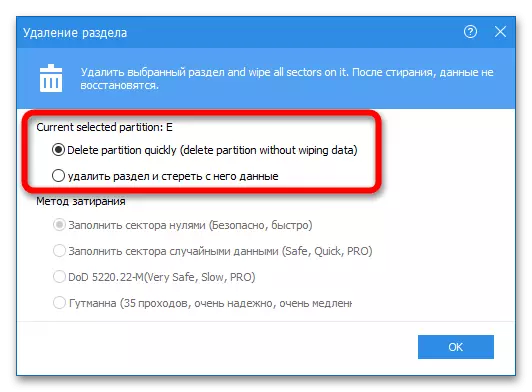
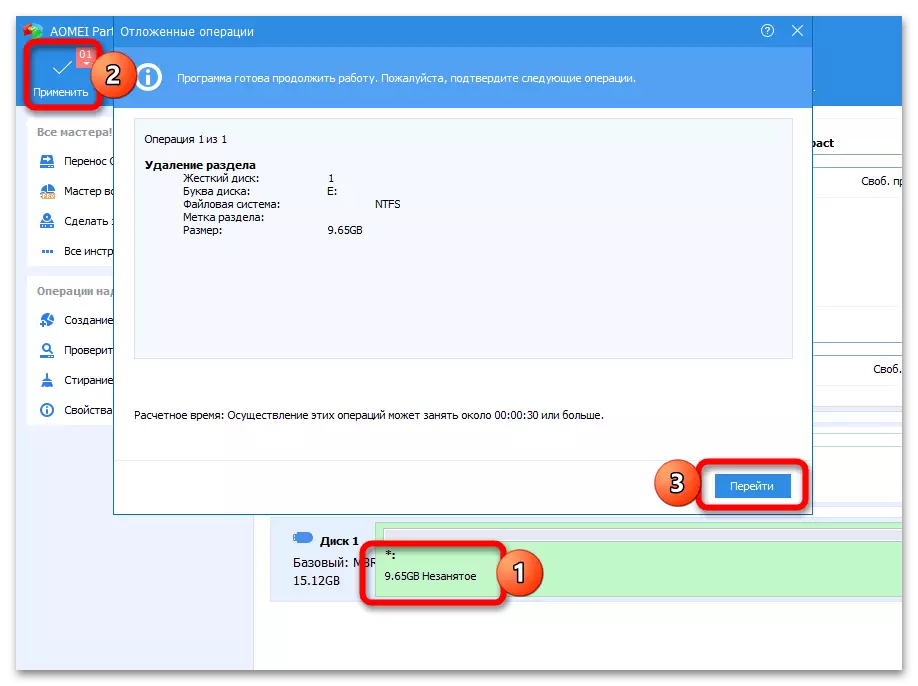
ବିଦ୍ୟମାନ ବିଭାଗଗୁଡ଼ିକରେ ବ୍ୟବହାର ପାଇଁ କେବଳ ସ୍ପେସ୍ ଉପଲବ୍ଧ ହେବ | ସେହି ସମୟରେ, ପ୍ରୋଗ୍ରାମ୍ ଗୋଟିଏ କ୍ଲିକ୍ ଦ୍ୱାରା ସମସ୍ତ ବିଭାଗ ଡିଲିଟାଇପାରେ - ଏହା ଫ୍ଲାସ ଡ୍ରାଇଭ୍ର ସମ୍ପୂର୍ଣ୍ଣ ଭଲ୍ୟୁମ୍ ଉପରେ ଗୋଟିଏ ଡୋମେ ଏକକ ଭଲ୍ୟୁମ୍ ସୃଷ୍ଟି କରିବ:
- ଡ୍ରାଇଭକୁ ହାଇଲାଇଟ୍ କରନ୍ତୁ, "ସମସ୍ତ ବିଭାଗ ବିଲୋପ କରନ୍ତୁ" ଉପରେ କ୍ଲିକ୍ କରନ୍ତୁ |
- ସ୍ୱିପ୍ ପଦ୍ଧତି (ଶୀଘ୍ର କିମ୍ବା ସମ୍ପୂର୍ଣ୍ଣ) ନିର୍ଦ୍ଦିଷ୍ଟ କରନ୍ତୁ, ପରିବର୍ତ୍ତନଗୁଡିକ ନିଶ୍ଚିତ କରନ୍ତୁ ଏବଂ ପ୍ରକ୍ରିୟା ଚଲାନ୍ତୁ |
- ଯଦି ପ୍ରୋଗ୍ରାମ୍ ସ୍ୱୟଂଚାଳିତ ଭାବରେ ଫର୍ମାଟିଂ ପୂରଣ କରେ ନାହିଁ ("ବାଦ୍ୟଯନ୍ତ୍ର" ଶବ୍ଦକୁ ନାମ ଲେଖାଯିବ - କ୍ଲଷ୍ଟର ଆକାର, ଫାଇଲ୍ ସିଷ୍ଟମ୍ ଫର୍ମାଟ୍ ଏବଂ ଭଲ୍ୟୁମ୍ ଲେବଲ୍ ନିର୍ଦ୍ଦିଷ୍ଟ କରାଯାଇପାରିବ |
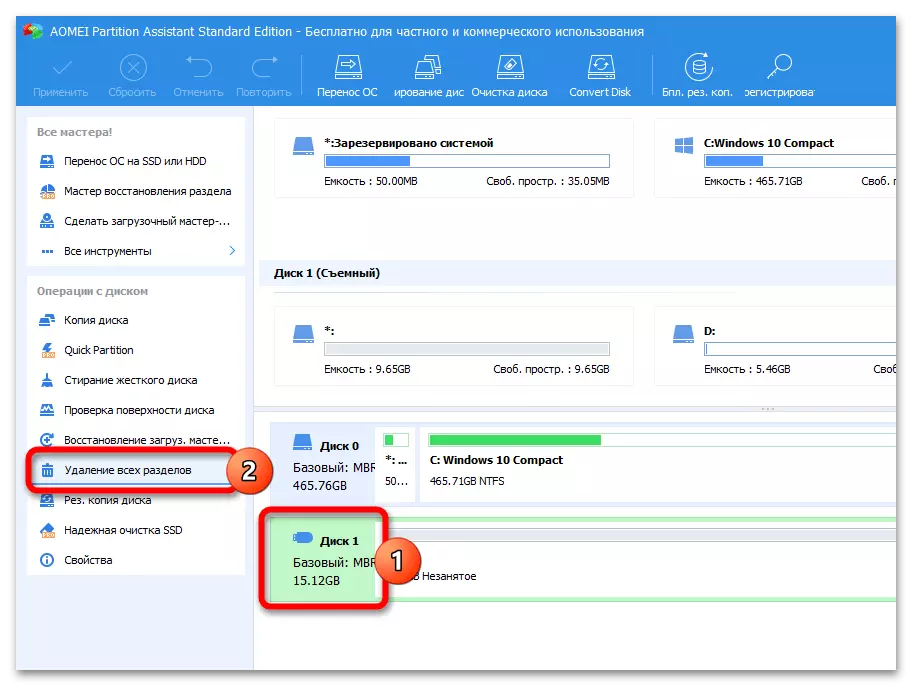
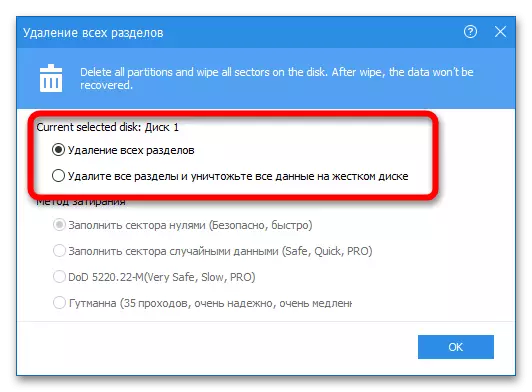
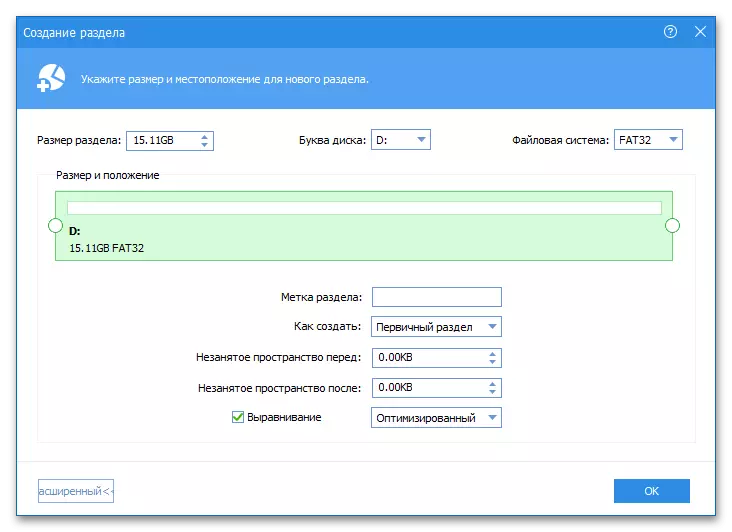
ଯଦି ଆବଶ୍ୟକ ହୁଏ, ଆପଣ ଶୀଘ୍ର USB ଫ୍ଲାସ ଡ୍ରାଇଭକୁ ପୁନ ame ନାମ କରିପାରିବେ କିମ୍ବା ଏହାକୁ ଏକ ଚିଠି ମାଧ୍ୟମରେ ବଦଳାଇ ପାରିବେ - ପ୍ରୋଗ୍ରାମରେ ଡ୍ରାଇଭ୍ର ପ୍ରସଙ୍ଗ ତାଲିକା ମାଧ୍ୟମରେ ଏହା କରାଯାଇଥାଏ |
ପଦ୍ଧତି 4: ମିନିଟ୍ଓଲ୍ ବିଭାଜନ ୱିଜାର୍ଡ |
Neitool ବିଭାଜନ ୱିଜାର୍ଡ USB ଡ୍ରାଇଭଗୁଡ଼ିକ ସହିତ କାମ କରିବା ପାଇଁ ଏକ ସୁବିଧାଜନକ ଉପକରଣ | ନିମ୍ନଲିଖିତ ନିର୍ଦ୍ଦେଶ ଅନୁଯାୟୀ ବିଭାଜନଗୁଡ଼ିକୁ ଡିଲିଟ୍ କରିବା କାର୍ଯ୍ୟ କରାଯାଉଥିବା:
- USB ଫ୍ଲ୍ରାସ୍ ଡ୍ରାଇଭ୍ ଚୟନ କରନ୍ତୁ, ଏହା ସହିତ ଅନାବଶ୍ୟକ ଉପରେ କ୍ଲିକ୍ କରନ୍ତୁ, ବିଭାଜନ ମ୍ୟାନେଜମେଣ୍ଟ ବ୍ଲକରେ ଥିବା "ଡିଲିଟ" ବଟନ୍ ଉପରେ କ୍ଲିକ୍ କରନ୍ତୁ | ପଦ୍ଧତି ଆରମ୍ଭ କରିବା ପାଇଁ "ପ୍ରୟୋଗ" ବଟନ୍ ଉପରେ କ୍ଲିକ୍ କରନ୍ତୁ |
- ଅନ୍ୟ (ମୁଖ୍ୟ) ବିଭାଗରେ ମୁକ୍ତ ସ୍ଥାନ ଯୋଡିବାକୁ "ଘୁଞ୍ଚନ୍ତୁ / ଆକାର ବିଭାଜନ" ବିକଳ୍ପ ଚୟନ କରନ୍ତୁ | ସ୍ଲାଇଡରକୁ "ସାଇଜ୍ ଏବଂ ଅବସ୍ଥାନ" ବ୍ଲକ୍ କୁ ବାମ ସର୍ବନିମ୍ନ ସ୍ଥାନକୁ ଘୁଞ୍ଚାନ୍ତୁ ଏବଂ ପରିବର୍ତ୍ତନଗୁଡ଼ିକୁ ନିଶ୍ଚିତ କରନ୍ତୁ |

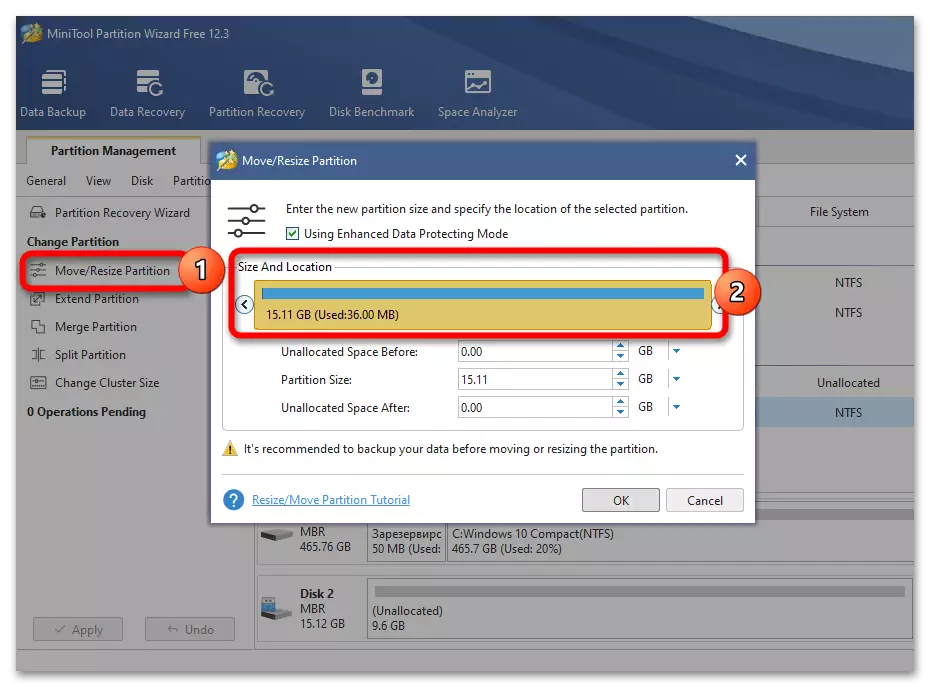
ସିଷ୍ଟମ୍ ଟୁଲ୍ସକୁ "ଡିସ୍କ ପରିଚାଳନା ୱିଜାର୍ଡ ପରି, ମିନିବୁଲ୍ ବିଭାଜନ ୱିଜାର୍ଡ ଏହାକୁ ହସ୍ତକୃତ ଭାବରେ ଅପସାରଣ କରେ ନାହିଁ - କେବଳ ଅତିରିକ୍ତ ଏବଂ" ସଂଯୋଗ "କୁ ଖାଲି ସ୍ଥାନରୁ ମୁକ୍ତି କରନ୍ତୁ |
ପଦ୍ଧତି 5: ପାରାଗନ୍ ବିଭାଜନ ପରିଚାଳକ |
ପାରାଗନ୍ ବିଭାଜନ ପରିଚାଳକ ଉନ୍ନତ କାର୍ଯ୍ୟକାରିତା ଏବଂ ଅଧିକ ସୁଖଦ ସେଲରେ ଏକ ଉନ୍ନତ "ଡିସ୍କ ପରିଚାଳନା" | ବ୍ଯବହାର ଆଲଗୋରିଦମକୁ ସରଳ ଅଟେ:
- ଡିଲିଟ୍ ବିଭାଗକୁ ହାଇଲାଇଟ୍ କରନ୍ତୁ, "ଡିଲିଟ୍" ବଟନ୍ ବଟନ୍ ଉପରେ କ୍ଲିକ୍ କରନ୍ତୁ |
- ପ୍ରୋଗ୍ରାମ୍ ଭବିଷ୍ୟତର ଫ୍ଲାସ୍ ଡ୍ରାଇଭ୍ ଗଠନକୁ ପ୍ରଦର୍ଶିତ କରେ | "ବର୍ତ୍ତମାନ ଡିଲିଟ୍" ଉପରେ କ୍ଲିକ୍ କରନ୍ତୁ |
- ଗୋଟିଏ ବିଭାଜନ ଡ୍ରାଇଭରେ ରହିଲେ, ଏହା ମୁକ୍ତିଲାଭ ସ୍ଥାନ ବ୍ୟବହାର କରି ବିସ୍ତୃତ କରିହେବ - ଏହା ପାଇଁ, Tom ଚୟନ, ଡ୍ରାଗ୍ "ନୂତନ ଭଲ୍ୟୁମ ଆକାର" ଚରମ ଡାହାଣ ସ୍ଥିତି କୁ ସ୍ଲାଇଡର "ଘୁଞ୍ଚାନ୍ତୁ କିମ୍ବା ଆକାର ପରିବର୍ତ୍ତନ" କ୍ଲିକ୍ ଏବଂ ମାଧ୍ୟମରେ ପ୍ରକ୍ରିୟା ଚାଳନ " ବର୍ତ୍ତମାନ ପରିବର୍ତ୍ତନ "
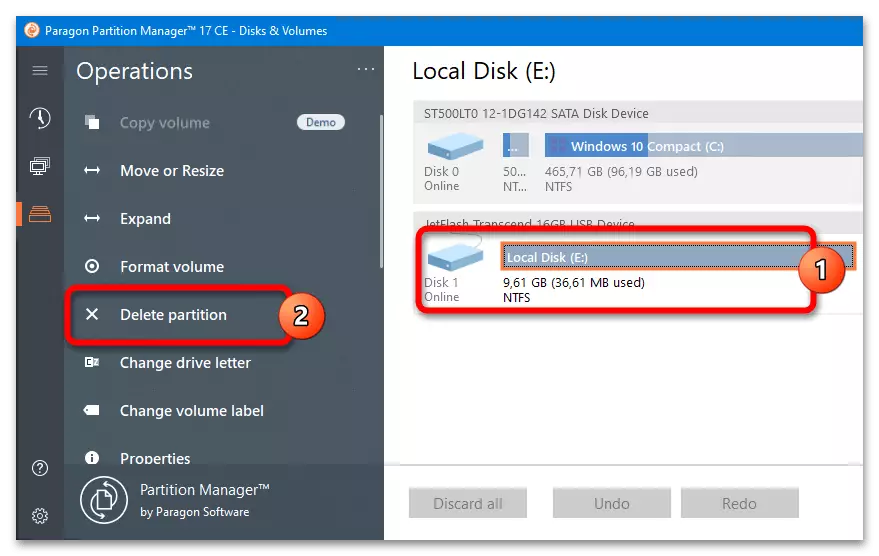
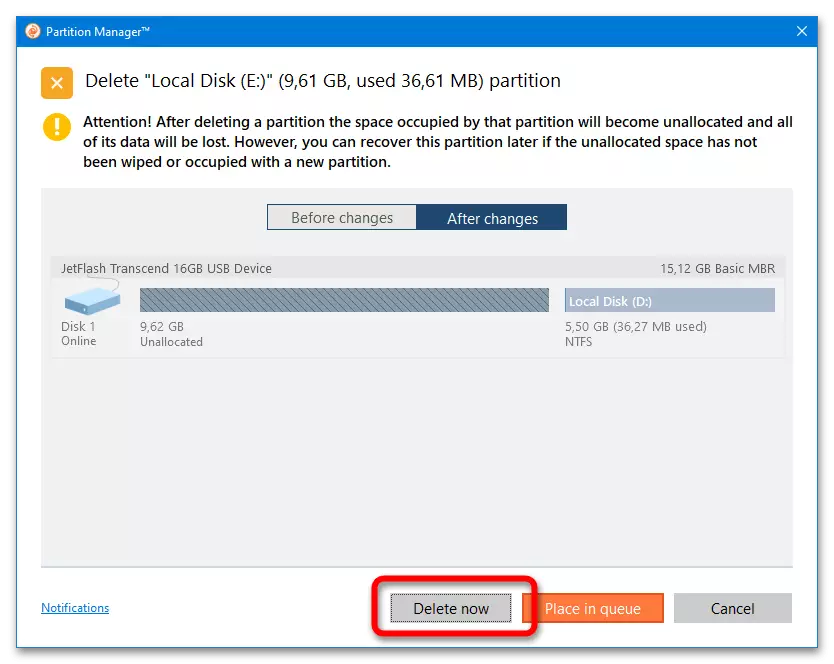
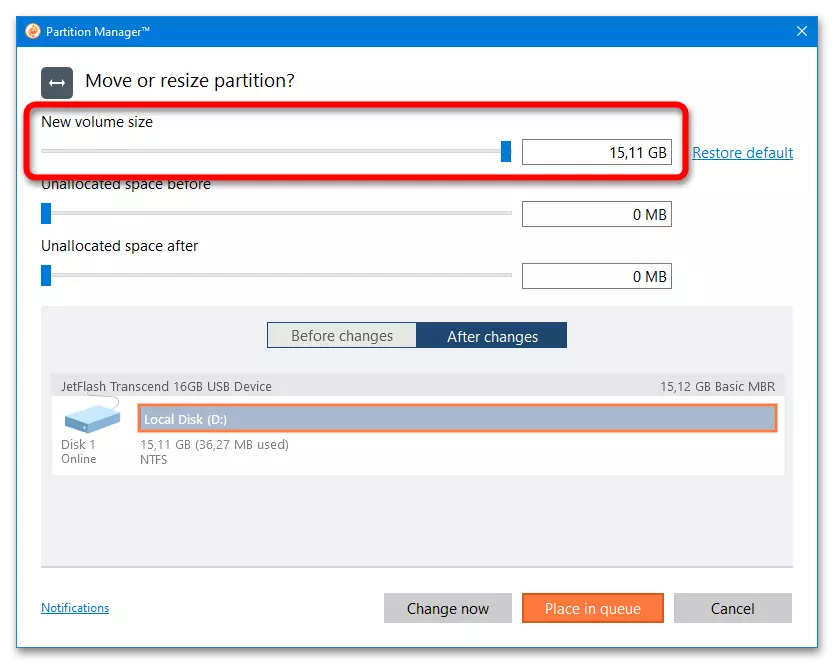
ପ୍ରୋଗ୍ରାମର ନାମ ଏବଂ ଅନ୍ୟାନ୍ୟ ପାରାମିଟରଗୁଡିକ ପ୍ରୋଗ୍ରାମ୍ ର ସାଇଡ୍ ମେନୁ ମାଧ୍ୟମରେ ପରିବର୍ତ୍ତନ କରାଯାଇପାରେ |
